6.3. スクロール
スクロールの方法を確認しましょう。
前節「リンクによる移動」を読み指示通りにクリックした方は、リンクによって、このページを開いたことと思います。 前節をまだ全て読み終わっていない場合には、残りを読んでから改めてこの続きを読んで下さい。 → 6.2. リンクによる移動 に戻る
スクロール #
ウィンドウに収まりきらないほど長い文書の場合、ウィンドウにはその一部分だけが表示されています。見えている部分を「ずらす」ことで続きを表示できます。これを、画面を「スクロールする」と表現します。
スクロールの方法をいくつか紹介します。
キーボードを使う #
キーボードを使って画面をスクロールする方法は、アプリケーションによって異なります。 一例として、Google Chromeにおける方法を説明します。
- 矢印キー: 上下の矢印キーを使うと画面を1行づつスクロールできます。
- スペースキー: キーボードの
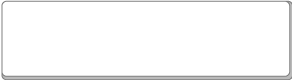 キーを押すと一画面分下にスクロールします、また、シフトど同時に
キーを押すと一画面分下にスクロールします、また、シフトど同時に 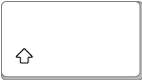
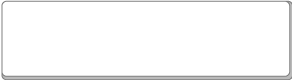 を押すと一画面分上にスクロールできます。
を押すと一画面分上にスクロールできます。
マウスのホイールを使う #
マウスのホイールを前後にまわす(マウスをスクロールする)ことで、画面をスクロールできます。

スクロールバーをドラッグする #
スクロールバー(ウィンドウの右にある灰色の縦の太線)を使って画面をスクロールできます。 この灰色のバーをマウスで上下にドラッグすると、ページの表示部分を上下にずらせます。
スクロールバーは消えていることがあります。その場合は、キーボードやマウスのホイールでスクロールすると表示されます。
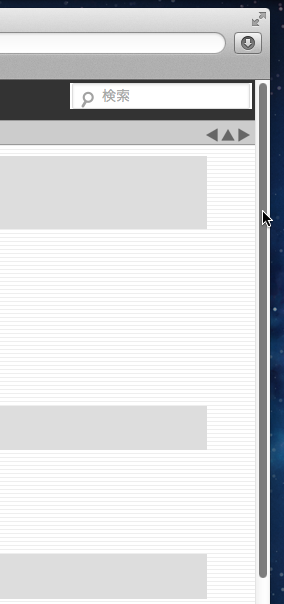
ウィンドウの下部に水平方向のスクロールバーがある場合は、左右にもスクロールできます。